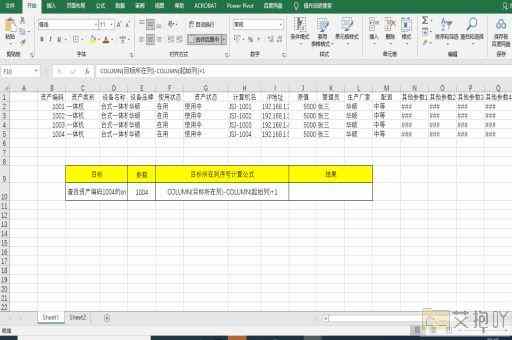怎么给excel加表格边框
excel 是一个强大的电子表格软件,被广泛用于数据管理和分析。为了使 excel 中的数据更加清晰、易读,我们常常需要给单元格添加边框。本文将详细介绍如何在 excel 中为单元格添加边框。

打开 excel 并创建一个新的工作簿。接下来,我们将以添加边框到一个简单的表格为例进行说明。
1. 选择要添加边框的单元格。你可以通过单击并拖动鼠标来选择多个连续的单元格,或者按住 ctrl 键的同时单击各个单元格来选择不连续的单元格。
2. 在顶部菜单栏中找到“开始”选项卡,然后在“字体”区域找到“边框”按钮。这是一个看起来像一个小方框的图标,点击它会弹出一个下拉菜单。
3. 在下拉菜单中,你可以看到各种不同的边框样式,包括实线、虚线、点线等。选择你想要的边框样式,然后在你的单元格上点击或拖动鼠标即可添加边框。如果你想为选中的单元格添加所有边框,可以点击“所有边框”;如果你想只添加左上角和右下角的边框,可以点击“角落边框”。
4. 如果你想修改已添加的边框,只需再次选择该单元格,然后在“边框”下拉菜单中选择其他样式即可。如果你想删除边框,可以在“边框”下拉菜单中选择“无边框”。
5. 如果你需要为整个表格添加边框,可以选择整个表格(可以通过单击表头左侧的方块来快速选择整个表格),然后按照上述步骤添加边框。
6. 另外,你还可以自定义边框的颜色和宽度。在“边框”下拉菜单中,选择“边框颜色”或“边框样式”,然后在弹出的对话框中选择你想要的颜色或样式。
7. 如果你经常需要添加相同的边框样式,可以使用预设的边框样式。在“边框”下拉菜单中,选择“更多边框”,然后在弹出的对话框中选择你想要的样式,点击“确定”即可将其保存为预设样式。
excel 提供了丰富的边框样式和自定义选项,使得我们可以轻松地为单元格和表格添加边框,提高数据的可读性和美观性。只需要几个简单的步骤,你就可以根据自己的需求和喜好调整边框样式,让数据更加清晰易懂。


 上一篇
上一篇